Theo mặc định, trình duyệt Safari trên macOS sẽ tự động giải nén các tệp ZIP mà bạn vừa tải về máy — và thậm chí trong một số trường hợp, nó còn hủy các tệp ZIP nén ban đầu. Khác với Windows, người dùng thường phải thực hiện thao tác giải nén tệp này hoàn toàn thủ công.
Tuy nhiên, tình năng này của Safari đôi khi không thực sự cần thiết đặc biệt trong trường hợp bạn tải file về và muốn gửi file, chứ không muốn giải nén để sử dụng. Nếu muốn tắt tính năng tự giải nén file trên Safari macOS, tham khảo các bước thực hiện dưới đây.
Bước 1:
Trước tiên, hay khởi chạy trình duyệt Safari trên máy Mac của bạn. Trên thanh menu ở góc trên bên trái màn hình, hãy nhấp vào “Safari”, sau đó chọn “Preferences” trong menu thả xuống hiện ra. Hoặc bạn cũng có thể thực hiện điều này bằng cách nhấn tổ hợp phím Command + Dấu phẩy trên bàn phím.
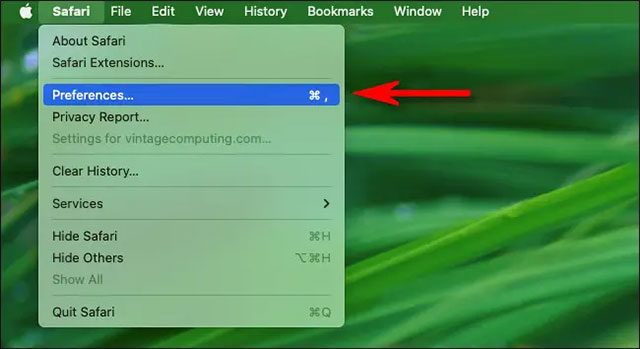
Bước 2:
Trong cửa sổ Preferences bật lên, hãy nhấp vào tab “General” ở trên cùng, sau đó nhìn xuống cuối mà bỏ chọn tùy chọn “Open ‘safe’ files after downloading”. Như vậy tính năng tự động giải nén tập tin sau khi download trên Safari đã được vô hiệu hóa.
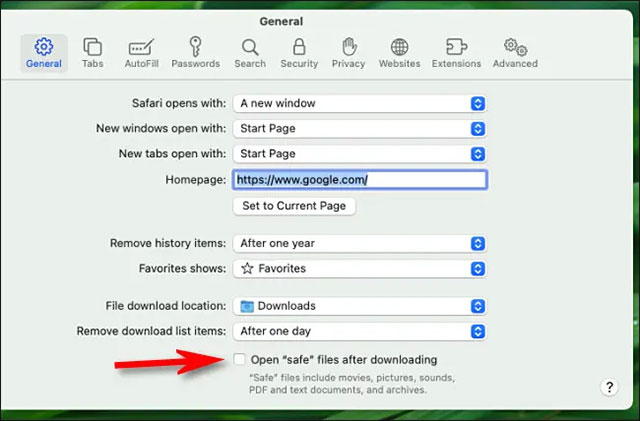
Tuy nhiên, người dùng cần lưu ý khi tắt tính năng này đi, thì Safari cũng sẽ không tự động mở hình ảnh, file, âm thanh, video và các loại tập tin khác thì tải về. Nhưng nếu muốn mở tập tin thì bạn chỉ cần nhấn vào ô Download trên Safari để mở file nhanh chóng.
Một thao tác vô cùng đơn giản khi muốn tắt khả năng tự động giải nén dữ liệu của Safari macOS sau khi tải về. Nếu muốn khôi phục lại chế độ tự động này, bạn thực hiện thao tác như trên và click lại vào "Open “safe” files after downloading" là được.
Chúc bạn thực hiện thành công!